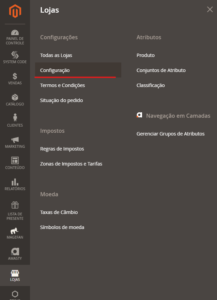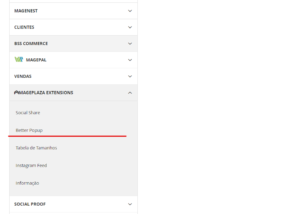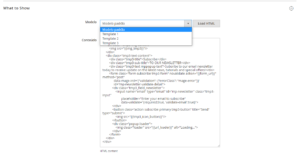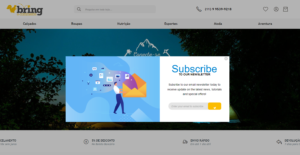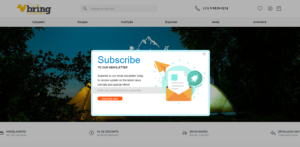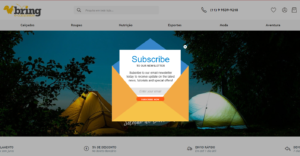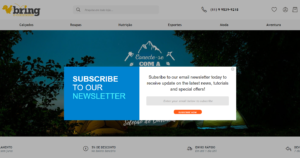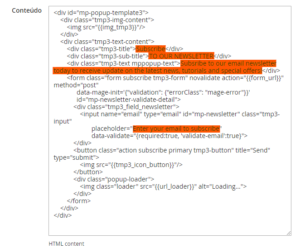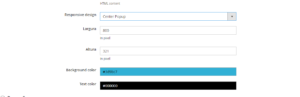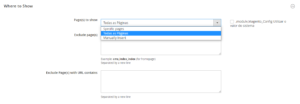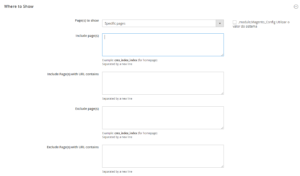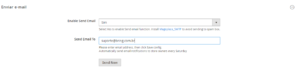Adicionar Popup de Newsletter – Magento 2
Para realizar as configurações de Pop-up do seu site siga o caminho “Lojas” -> “Configurações” no painel administrativo do Magento:
No menu lateral procure pela aba “MagePlaza Extensions” -> “Better Popup”:
Agora será apresentado a página de configurações do Popup:
Na aba “General Configuration” será possível habilitar ou desabilitar o Popup:
Na aba “What to Show” será possível configurar o layout do popup a ser mostrado na loja:
No campo modelo estará disponível 4 modelos padrões os quais é possível escolher e modificar como desejar. Basta selecionar o modelo e acionar o botão “Load HTML”:
Os Modelos são:
- Modelo Padrão:
- Template 1:
- Template 2:
- Template 3:
Para cada modelo será possível realizar alterações no campo “Conteúdo” onde é apresentado o código HTML referente ao popup:
Importante: Você deve alterar somente os textos que serão apresentandos dentro desse campo, (apenas o conteúdo grifado) a alteração dos outros conteúdos fará com que ocorra problemas no popup:
Feito o ajuste dos textos a serem apresentados no popup, agora será possível alterar a cor do texto e do fundo do popup:
Na aba “Where to Show” será possível configurar em quais páginas o popup será apresentado, sendo possível excluir páginas não desejadas ou alterar para ser apresentado apenas em páginas específicas:
OBS: Caso haja dúvidas em relação a configuração das páginas para exibir o popup, entre em contato no email [email protected]
Na aba “When to Show” será configurado em que momento o popup será mostrado para o cliente:
No campo “Whem the popup appears” é possível escolher entre as opções:
- Após a página carregar;
- Depois de uma certa quantidade de segundos;
- Depois que o cliente rolar a página para baixo por uma porcentagem definida;
No campo “Popup will be shown again after” será possível determinar por dias em quanto tempo o pop up será apresentado novamente para o cliente.
Por fim na aba “Enviar E-mail” é possível definir um email o qual receberá semanalmente a lista de novos cadastros na newsletter:
Feito todas configurações apresentadas será, basta salvar e fazer o gerenciamento de cache para que veja o resultado.
Qualquer dúvida envie para [email protected]